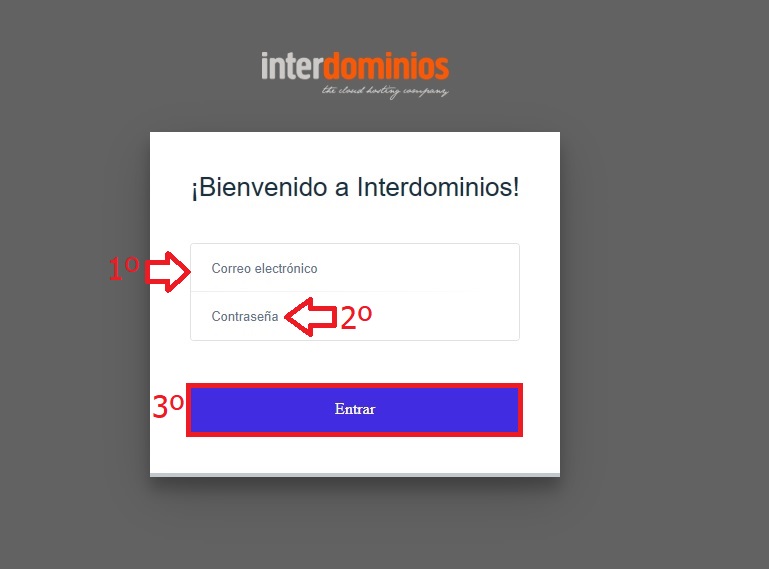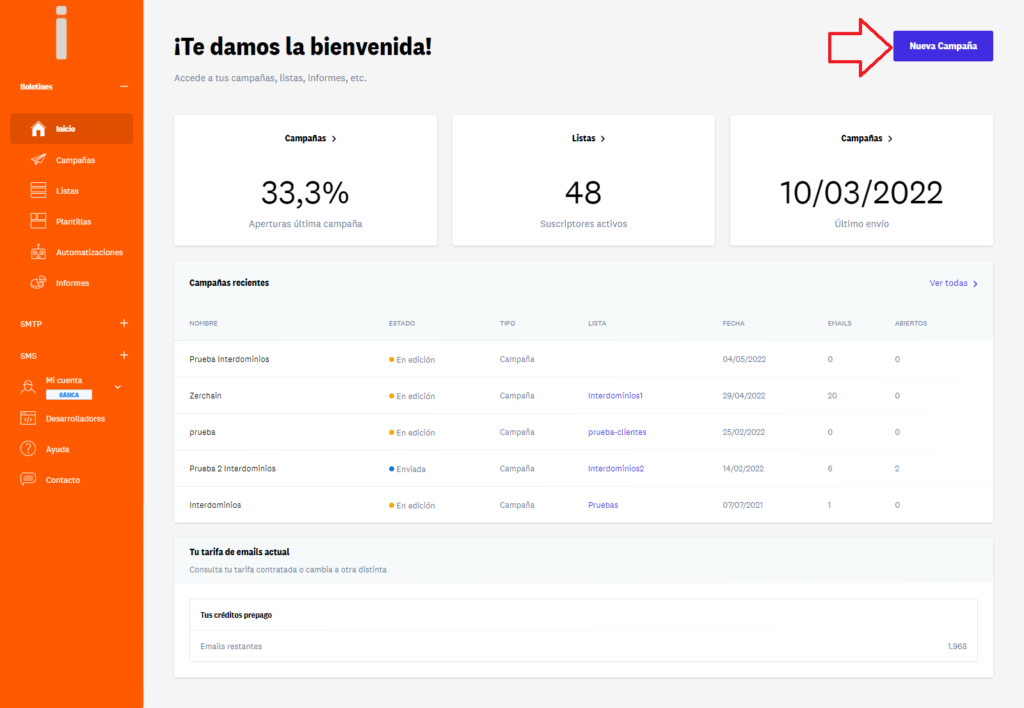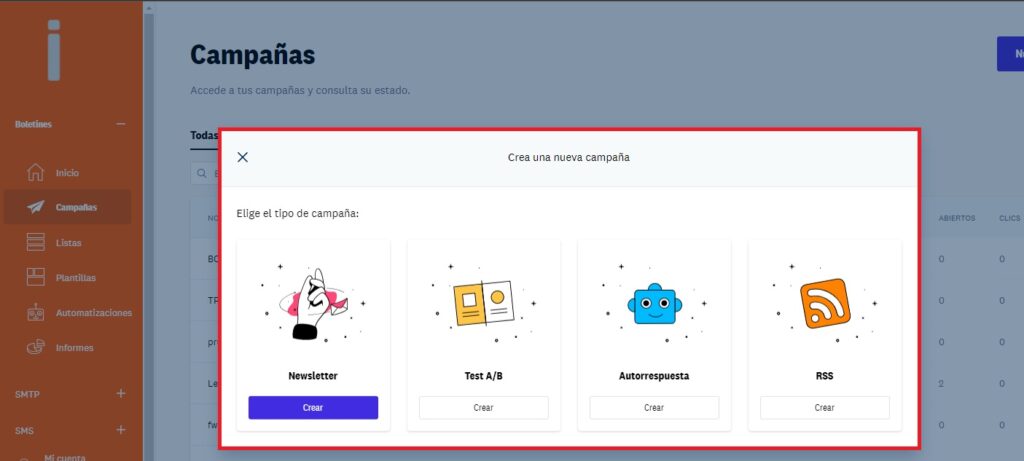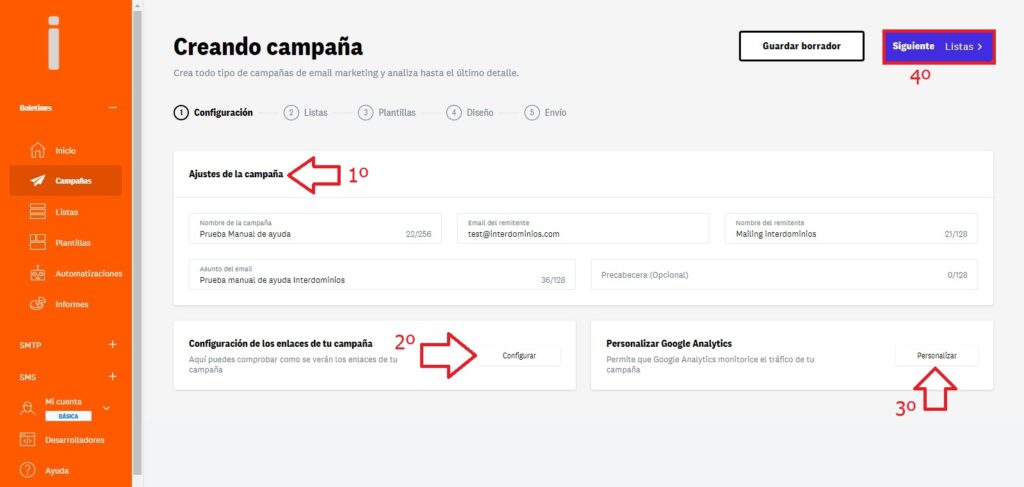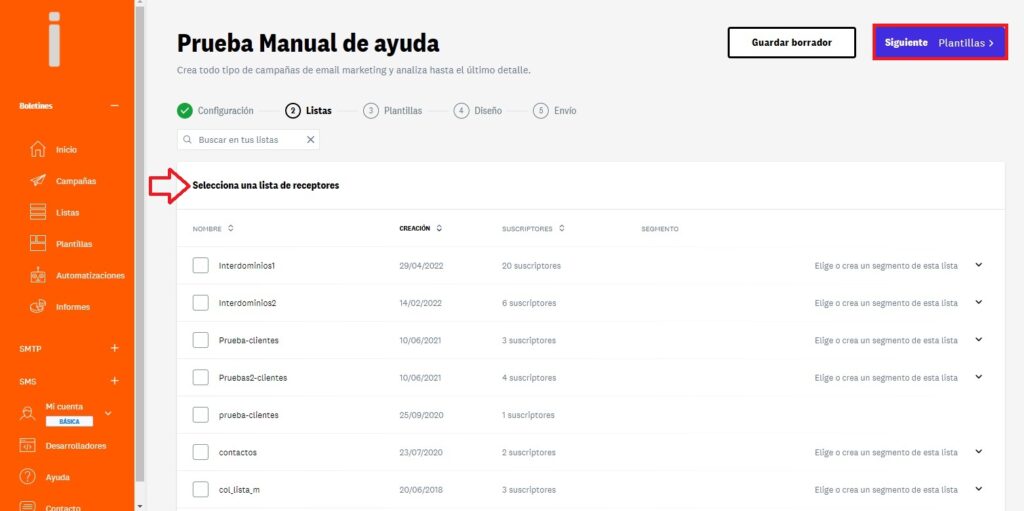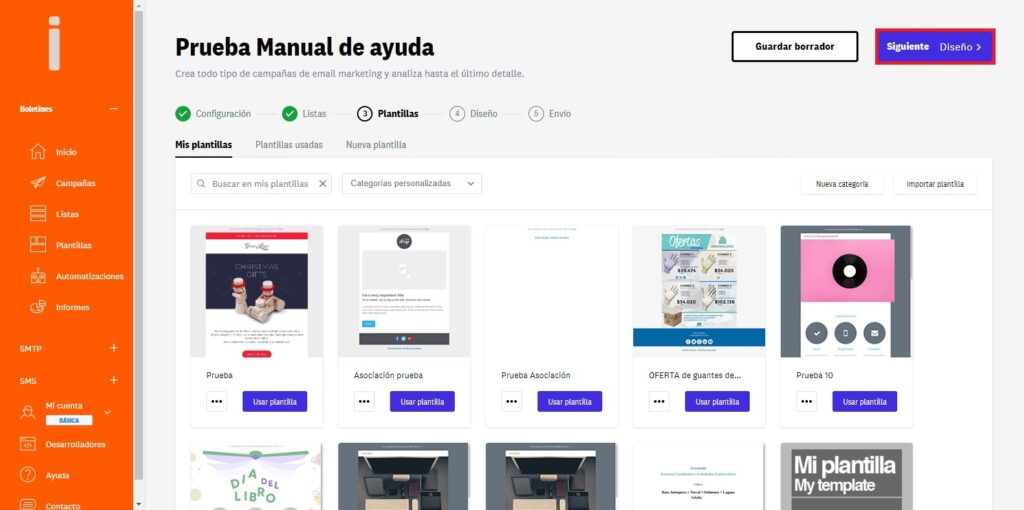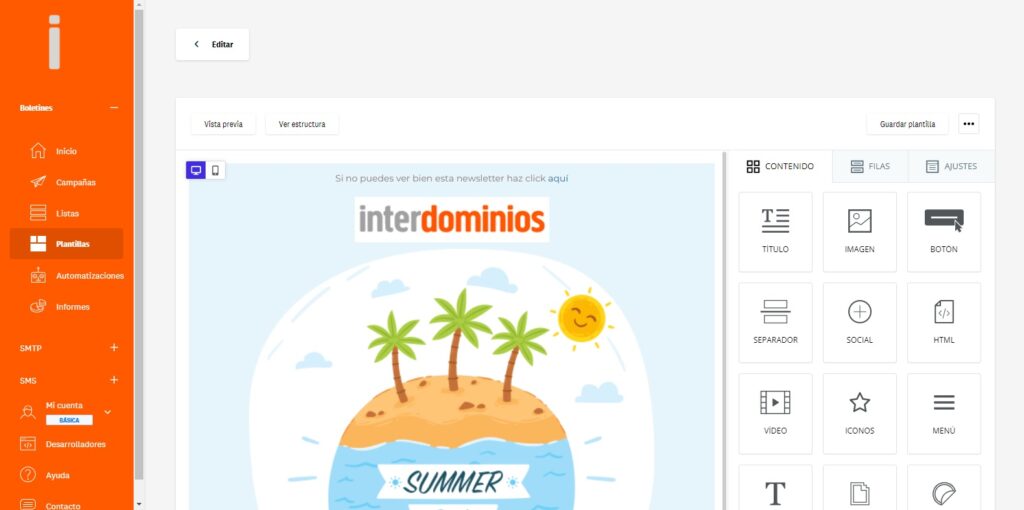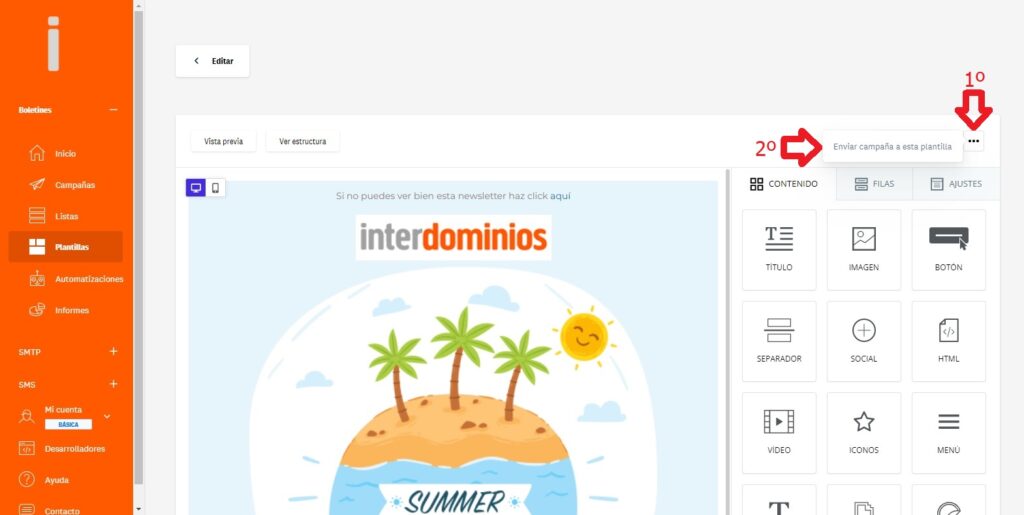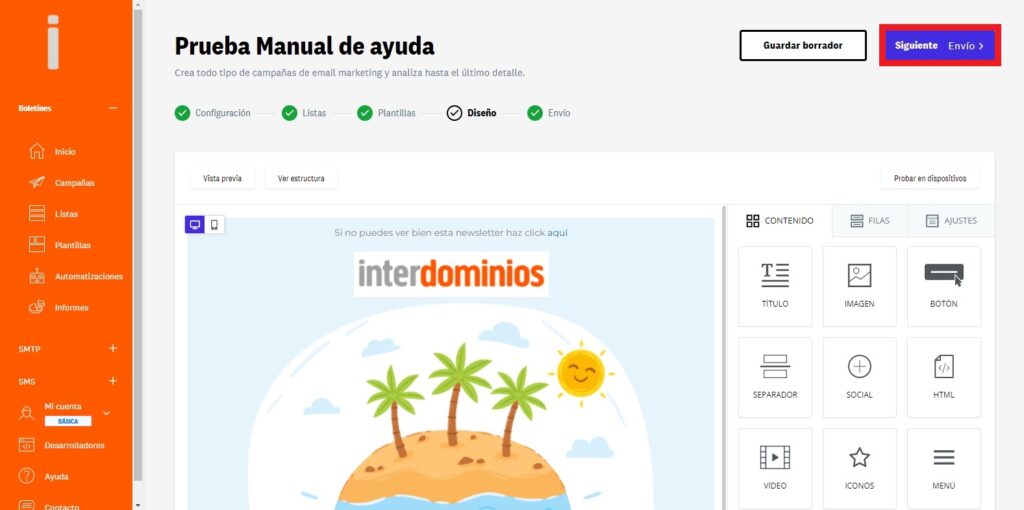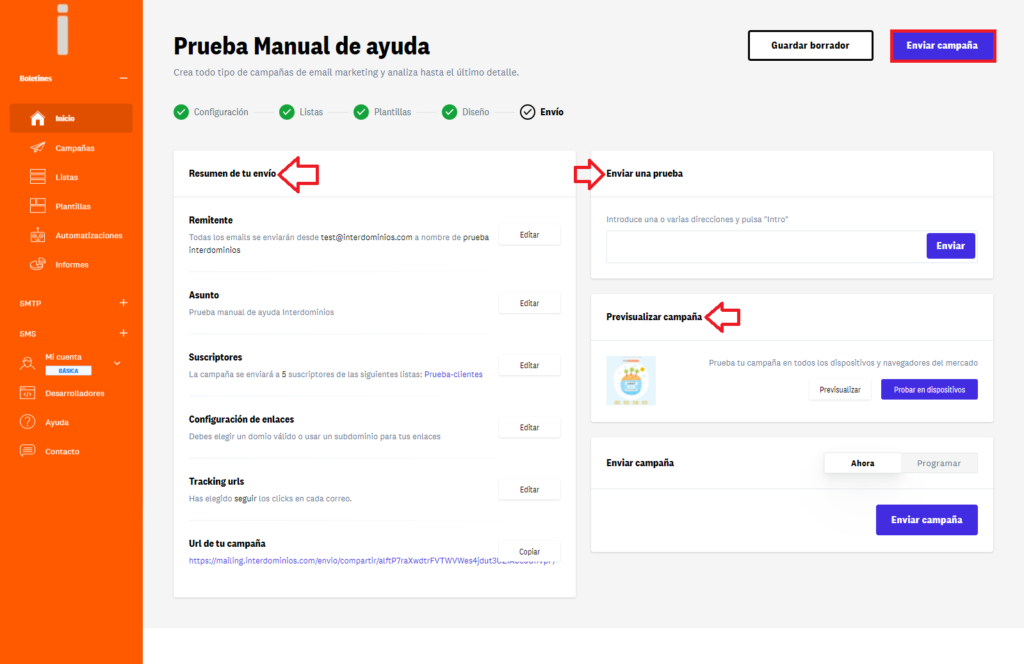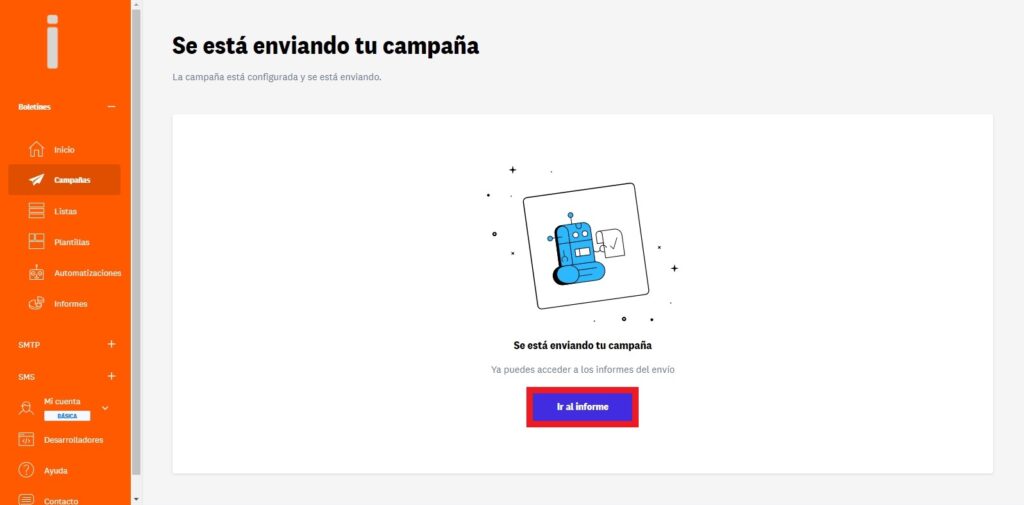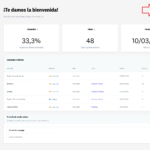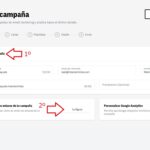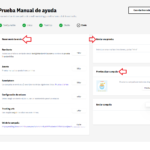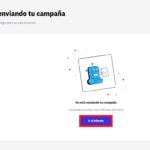En este manual de ayuda, vamos a explicar como funciona el Servicio de Mailing de Interdominios, donde podemos hacer envíos de mailling, newsletters …
1. Acceder al Mailing Interdominios
Para crear una campaña con nuestro sistema de mailing interdominios, tenemos que entrar en la plataforma:
Acceso al servicio de mailing de Interdominios
Entramos con nuestro usuario y contraseña, que se le envió al correo asociado a la extranet de clientes de Interdominios.
Nota: Si no se acuerda del usuario y contraseña de acceso al mailing de Interdominios, por favor, envié un correo a info@interdominios.com o haga clic aquí.
2. Diseñar campaña de Mailing e Email Marketing
Una vez iniciada sesión, nos vamos a la pestaña “Inicio” situada en el menú izquierdo, y pinchamos en el botón “Nueva Campaña”
Ahora elegiremos el tipo de campaña que deseamos realizar, si son Newsletter, Test, Autor respuesta o RSS. Por defecto en este manual, vamos a realizar el Newsletter, siendo parecido para las demás opciones.
En la nueva pantalla que se nos abre, marcando la opción de Newsletter, vamos a configurar los diferentes aspectos que necesita nuestra campaña:
- Ajustes de la Campaña: En esta apartado, rellenaremos el remitente, asunto, nombre de la campaña, etc
- Configuración de los Enlaces de tu campaña: Podemos seleccionar el tipo de enlace que vamos a querer sobre la campaña de mailling.
- Personalizar Google Analytics: Esta opción nos permite que Google Analytics pueda monitorizar nuestra campaña de Mailing.
Nota: Si esta teniendo problemas con el envió y no le valida la cuenta de correo o el dominio, por favor, envié correo a soporte@interdominios.com o haga clic aquí.
Después de rellenar nuestras opciones de la campaña, pasaremos a seleccionar a los destinatarios que queremos que reciban los correos electrónicos, seleccionamos la lista de destinatarios que queramos.
Ahora, seleccionamos la plantilla con la que queremos que llegue el mailing a los destinatarios, o si lo deseamos, podemos subir nuestra propia plantilla, ya que permite subirla desde una URL, HTML o ZIP:
Nos pedirá que le introduzcamos un nombre que queramos sobre la plantilla. Una vez puesto, empezaremos a editar la plantilla.
Nota: En el marguen izquierdo de la plantilla, nos permite editar, añadir nuevos elemento, solo tendremos que arrastrar a nuestra plantilla y editarla… dando muchas posibilidades de modificación de la plantilla.
Una vez que tengamos modificada la plantilla, hacemos clic en los tres puntos de la izquierda, y hacemos clic en Enviar Campaña a esta plantilla:
Después de pasar la plantilla del mailing a la Campaña, la seleccionaremos de nuevo y ahora nos hace un resumen de la edición:
2.1. Resumen de envió del Mailing
Por ultimo, antes de enviar la campaña, nos hará un resumen de la campaña, en la cual, una vez revisado, le damos a «Enviar Campaña» o podemos programar una hora de envió.
Una vez enviada la campaña de Mailing, podemos ver los envíos de la campaña y como ha sido procesada, para ello, hacemos clic en «Ir al Informe» donde nos dará un informe del mailing enviado y su estado. Si deseamos conocer más estados de dicho mailing, haga clic aquí.